Maneras fáciles de agregar cualquier canción como tono al iPhone
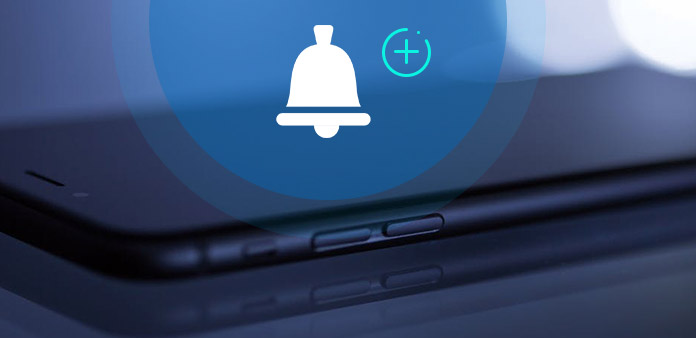
Para la mayoría de la gente, usar el teléfono inteligente para contactar y divertirse ha sido la parte esencial para componer su vida diaria. Y el tono de llamada es la música especial para recordarle a la gente no solo a ellos mismos sino también a alguien a su alrededor. Es difícil insistir en utilizar un tono de llamada de iPhone fijo todo el tiempo, ya que hay tantas canciones buenas para disfrutar en línea. Además, algunas personas tienden a establecer diferentes tonos de llamada para diferentes contactos, para algunas personas especiales, para notificarlos directamente.
Por lo tanto, ¿hay algún tono de llamada fácil de agregar para iPhone y también permite a las personas personalizar los tonos de llamada de iPhone? No es una tarea difícil de lograr en realidad. La forma tradicional es sincronizar tonos de llamada a iPhone con iTunes. Pero no hay filtros para que las personas usen tonos de llamada personalizados de sus canciones favoritas o incluso videos de DVD y archivos de música. Para resolver este problema, le mostraré dos formas principales: usar iTunes para transferir tonos de llamada o agregar tono de llamada al iPhone sin iTunes. Puede leer y elegir qué método es más adecuado, sincronizar tonos de llamada a iPhone o configurar cualquier canción como tono de llamada de iPhone en el escritorio.
Parte 1. Agregar tonos de llamada a iPhone sin iTunes
Combine la personalización de tonos de llamada de iPhone y exporte juntos en el creador de tonos de llamada de iPhone todo en uno. Puede obtener más opciones para personalizar tonos de llamada o extraer fácilmente tonos de llamada de iPhone de fuentes de video. Y Tipard iPhone Ringtone Maker puede hacerlo mejor, veamos.
Características principales del excelente iPhone Ringtone Maker
1. Convierta todos los archivos de audio, videos y DVD a M4R como tono de llamada de iPhone, tono de texto, tono de alerta, etc. Significa que casi todos los formatos de archivos de audio están disponibles para ser convertidos a M4R, que es el formato de tono de llamada oficial de iPhone. Además, no es necesario comprar ciertos tonos de llamada desde iTunes. Todos los trabajos de creación de tonos de llamada de iPhone se pueden completar a través del fabricante de tonos todo en uno. Más tarde, puede extraer de cualquier archivo de video y archivos de música de DVD, para agregar tono de llamada al iPhone.
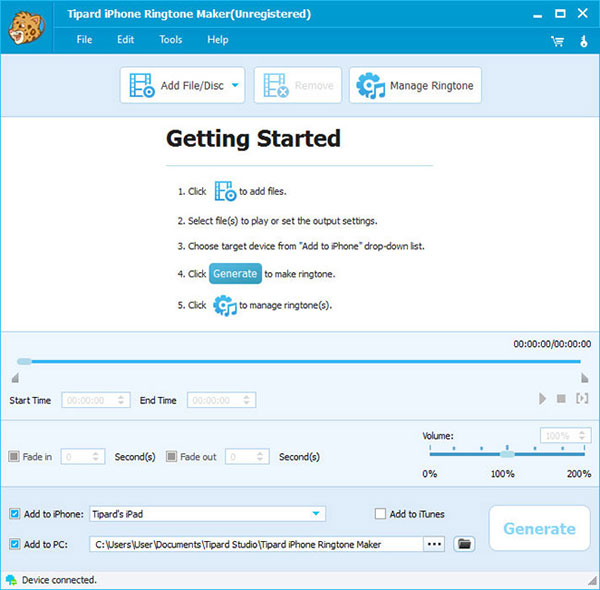
2. Personaliza los tonos de salida de iPhone con numerosos archivos para editar. Puede recortar cualquier segmento de su video, audio y piezas de DVD. Por ejemplo, configure la hora de inicio y la hora de finalización mediante dos controles deslizantes. O puede ajustar el volumen del tono de salida del iPhone desde 0% a 200%, con el control deslizante de volumen también. En cuanto al efecto de tono de llamada, el fundido de entrada y salida se utilizan con frecuencia uno. Además, la exportación creó tonos de llamada de iPhone para la computadora y otro dispositivo de iPhone libremente.
Cómo transferir tonos de llamada al iPhone
Paso 1: Elegir Agregar archivo / disco opción primero.
Para abrir archivos de video y DVD para extraer el tono de llamada del iPhone.
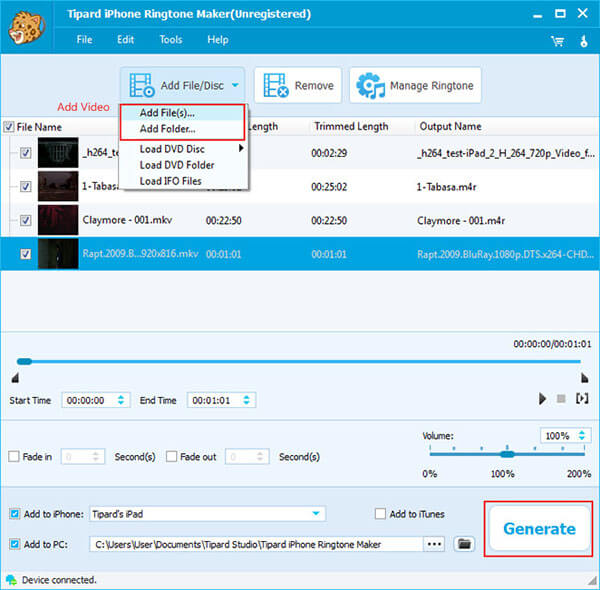
Paso 2: Personaliza el tono de llamada con los filtros a continuación.
Usted puede obtener Hora de inicio, Hora de finalización, Fundido de entrada, Fundido de salida, Volumen y Vista previa controles deslizantes y herramientas de edición para ajustar.
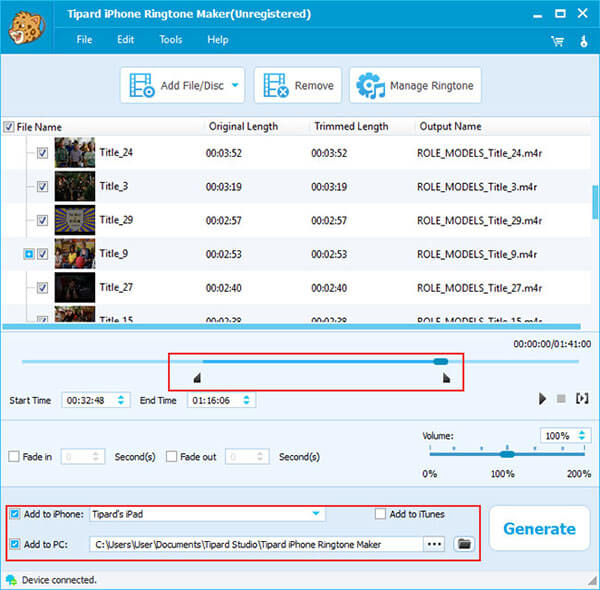
Paso 3: Marque Añadir a PC y establecer la carpeta de salida, y luego presionar Generar.
En realidad, hay Agregar al iPhone y Agregar a iTunes opciones además, para que los usuarios agreguen el tono de llamada al iPhone sin sincronizar.
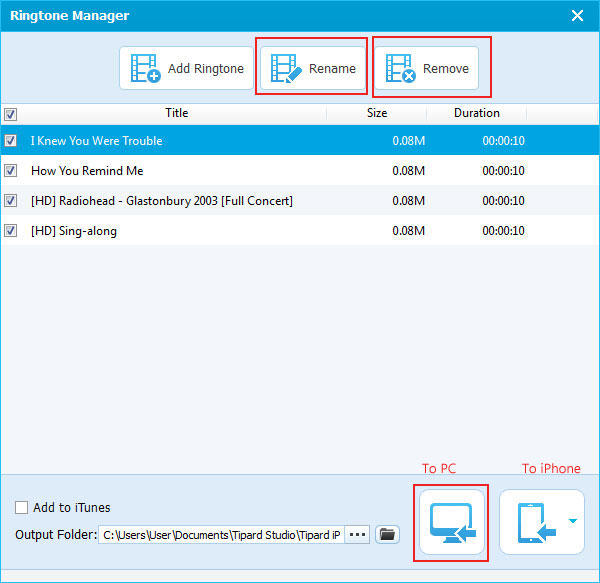
Durante el proceso de creación de tonos de llamada de iPhone, puede obtener una vista previa o presionar la opción Mostrar detalles para verificar la nueva calidad de tono de llamada. Es realmente fácil de operar, para hacer un tono de llamada de una canción en PC o Mac sin otras limitaciones.
Parte 2. Make a Ringtone en iPhone por iTunes
O puede usar iTunes para guardar un tono de llamada en un iPhone también. Y las operaciones detalladas dependen de dónde está la música de tono de llamada y dónde transferirla. Si aún no ha sido iTunes, debes arrastrarlo y soltarlo antes de agregar el tono de llamada al iPhone con iTunes. También hay filtros de edición de tono de llamada para usar, para establecer la hora de inicio, la hora de finalización, el tamaño del tono de llamada, etc. Recuerde no configurar el tamaño de tono de llamada del iPhone para que sea demasiado grande y convierta la música de tono de llamada creada al formato filr de MR4.
1. ePUB Reader para Windows
Paso 1: conecta tu iPhone con Mac / PC por cable USB.
Paso 2: Abre iTunes para detectar el dispositivo iOS en pocos segundos.
Paso 3: sube el tono de llamada a iTunes arrastrándolo y soltándolo.
(Esté en formato de archivo .mr4 y verifique que el tamaño del tono de llamada no sea demasiado grande).
Paso 4: Ir a Tonos menú, para sincronizar tonos, ya sea Todos los tonos or Tonos seleccionados configuración.
Paso 5: pasa a tu iPhone Ajustes, elegir Sonidos y luego Tono de llamada en orden.
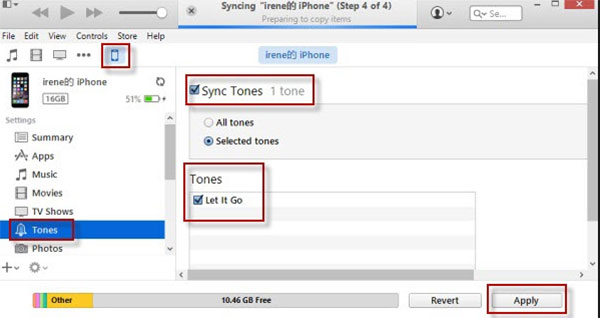
Y ahora puede establecer el nuevo tono de llamada desde la lista desplegable Tonos de timbre, para obtener tonos de llamada predeterminados. Estos son los pasos para agregar un tono de llamada al iPhone desde iTunes.
Conclusión
De acuerdo con los dos programas de adición de tonos de llamada de iPhone anteriores, es fácil encontrar algunas similitudes. Lo más obvio es que su canción para tono de llamada debe estar en formato de archivo M4R, porque el iPhone solo acepta tonos de llamada M4R. En cuanto a las diferencias con iTunes y Tipard iPhone Ringtone Maker, iTunes solo puede transferir tonos de llamada a iPhone. En comparación con iTunes, Tipard iPhone Ringtone Maker puede hacer un mejor trabajo para extraer fácilmente el tono de llamada de los archivos de DVD, con filtros incorporados para cortar, recortar y agregar efectos de audio. Por lo tanto, si desea obtener un tono de llamada de iPhone de mayor calidad, agregar un tono de llamada personalizado al iPhone sin iTunes es su elección inteligente.







